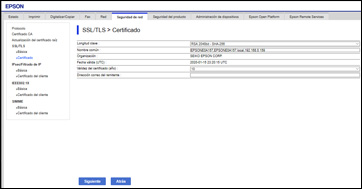Si su
producto es compatible con la función del servidor HTTPS, puede
actualizar un certificado autofirmado a través de Web Config.
- Acceda a Web Config y seleccione la ficha Seguridad de red.
- Debajo de una de las siguientes
opciones de seguridad de red, seleccione el certificado
correspondiente:
- SSL/TLS y Certificado
- S/MIME y Certificado del cliente (WF-C879R)
Nota: Cuando actualiza un certificado autofirmado para S/MIME, no puede cambiar la dirección de correo electrónico del remitente en la ficha Red > Servidor correo electrónico > Básica. Debe cambiar todos los ajustes de firma a No agregar firma en la ficha Seguridad de red > S/MIME > Básica y luego eliminar el certificado autofirmado para S/MIME.
- Debajo de Certificado auto-firmado, haga clic en Actualizar. Verá una ventana como esta:
- Introduzca un identificador para su
producto de 1 a 128 caracteres en el campo Nombre común.
Nota: Puede añadir hasta 5 direcciones IPv4, direcciones IPv6, nombres de host o FQDNs; separados por comas. El primer valor se asigna al campo Nombre común y el resto se agrega al campo Alias del asunto del certificado. No puede introducir un espacio antes o después de una coma.
- Seleccione un periodo de validez para el certificado como el ajuste Validez del certificado (año).
- Haga clic en Siguiente. Verá un mensaje de finalización.
- Haga clic en Aceptar.
- Haga clic en Confirmar para verificar la información del certificado.